Come rimuovere il trojan bancario Zanubis dal tuo dispositivo Android
TrojanConosciuto anche come: Zanubis malware
Ottieni una scansione gratuita e controlla se il tuo computer è infetto.
RIMUOVILO SUBITOPer utilizzare tutte le funzionalità, è necessario acquistare una licenza per Combo Cleaner. Hai a disposizione 7 giorni di prova gratuita. Combo Cleaner è di proprietà ed è gestito da RCS LT, società madre di PCRisk.
Cos'è Zanubis?
Zanubis è un software dannoso classificato come trojan bancario. Questo malware prende di mira i sistemi operativi (OS) Android. La funzione principale di questo programma è ottenere di nascosto le credenziali del conto bancario online della vittima e accedere ai fondi ivi memorizzati. Zanubis prende di mira le banche latinoamericane, in particolare quelle con sede in Perù.
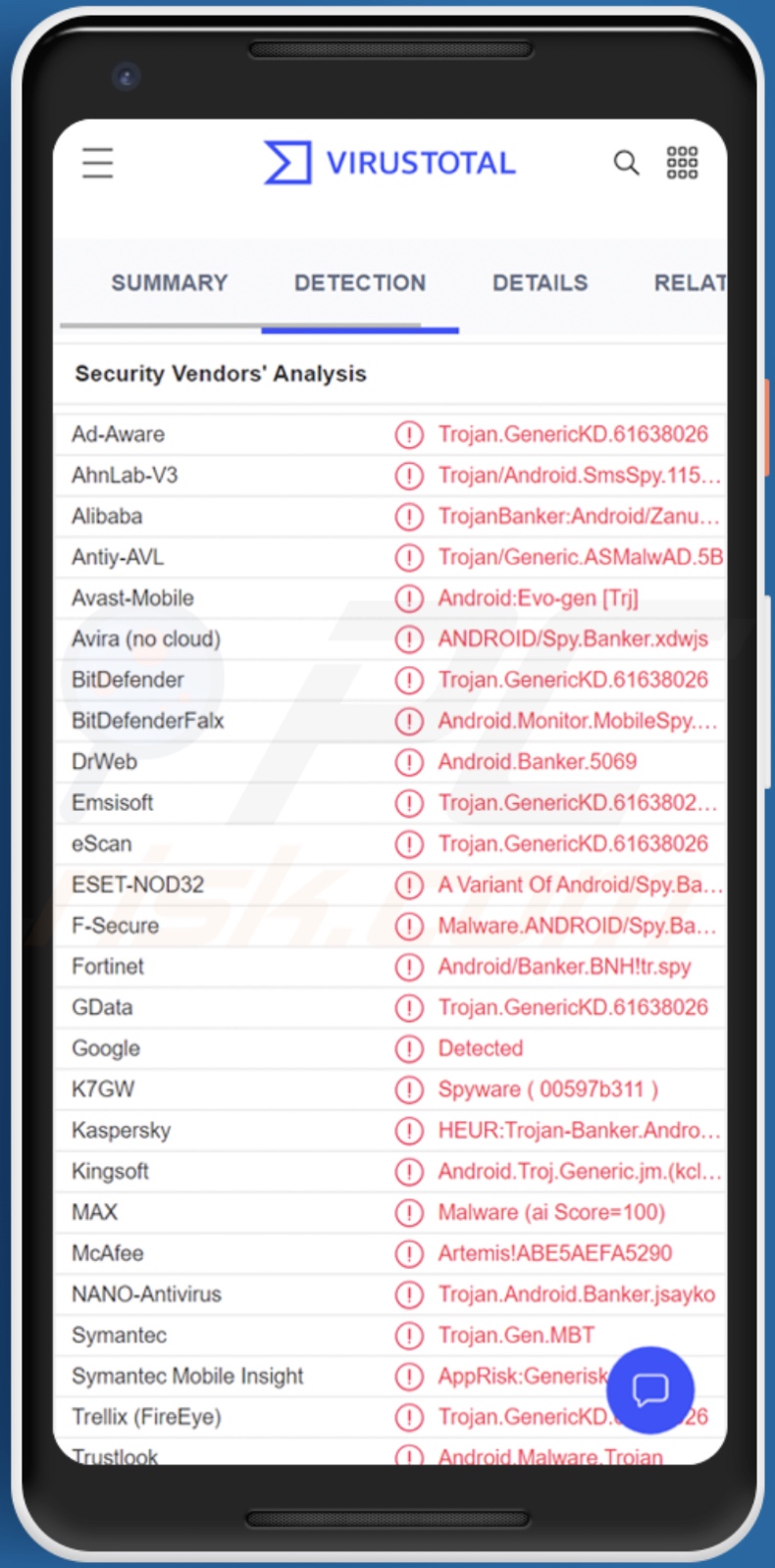
Panoramica del malware Zanubis
Come è comune per questo tipo di malware, Zanubis abusa dei servizi di accessibilità Android per svolgere le sue operazioni dannose. Questi servizi sono progettati per fornire ulteriore aiuto agli utenti che ne hanno bisogno quando interagiscono con i propri dispositivi. I servizi di accessibilità Android possono leggere gli schermi dei dispositivi, simulare il touchscreen e aiutare a eseguire altre azioni. Pertanto, il malware che abusa di questi servizi ottiene questo livello di controllo sul sistema infetto.
Zanubis raccoglie i seguenti dati del dispositivo: produttore (in particolare se il dispositivo è un Samsung, Huawei o Motorola), modello, impronta digitale, elenco delle app installate, elenco dei contatti, ecc. Questo trojan bancario mira anche a ottenere l'autorizzazione della batteria, con la quale potrebbe esentarsi dai processi di ottimizzazione (cioè evitare di essere messo in "sonno").
Zanubis è in grado di inviare SMS e mostrare alla vittima varie notifiche. Altre funzionalità includono l'eliminazione delle applicazioni e il blocco dello schermo del dispositivo.
L'obiettivo principale di Zanubis è acquisire le credenziali di accesso di app bancarie mirate. Il malware ottiene questo risultato mostrando schermate sovrapposte; in altre parole, visualizza schermate di accesso false che registrano le informazioni (ID, nomi utente, indirizzi e-mail, password, OTP, ecc.) in esse immesse.
Con questi dati in loro possesso, i criminali informatici possono ottenere il controllo del conto bancario esposto e dei suoi fondi. I criminali possono utilizzarlo per effettuare transazioni non autorizzate e/o acquisti online.
Per riassumere, le infezioni da Zanubis possono causare gravi problemi di privacy, perdite finanziarie significative e furto di identità. Se sospetti che il tuo dispositivo sia infetto da Zanubis (o altro malware), ti consigliamo vivamente di utilizzare un antivirus per rimuoverlo senza indugio.
| Nome | Zanubis malware |
| Tipo di minaccia | Malware Android, applicazione dannosa, trojan bancario, trojan. |
| Nomi rilevati | Avast-Mobile (Android:Evo-gen [Trj]), DrWeb (Android.Banker.5069), ESET-NOD32 (Una variante di Android/Spy.Banker.BNH), Kaspersky (HEUR:Trojan-Banker.AndroidOS.Zanubis .a), Elenco completo (VirusTotal) |
| Sintomi | Il dispositivo è lento, le impostazioni di sistema vengono modificate senza il permesso dell'utente, vengono visualizzate applicazioni discutibili, i dati e l'utilizzo della batteria sono aumentati in modo significativo. |
| Metodi distributivi | Allegati email infetti, pubblicità online dannose, ingegneria sociale, applicazioni ingannevoli, siti Web truffa. |
| Danni | Informazioni personali rubate (messaggi privati, accessi/password, ecc.), riduzione delle prestazioni del dispositivo, batteria scarica rapidamente, diminuzione della velocità di Internet, enormi perdite di dati, perdite monetarie, identità rubata (le app dannose potrebbero abusare delle app di comunicazione). |
| Rimozione del Malware (Android) | Per eliminare le infezioni da malware, i nostri ricercatori di sicurezza consigliano di scansionare il tuo dispositivo Android con un software anti-malware legittimo. Consigliamo Avast, Bitdefender, ESET o Malwarebytes. |
Esempi di trojan bancari Android
Abbiamo analizzato innumerevoli campioni di malware; Revive, Coper, MaliBot, e Octo sono alcuni trojan bancari specifici per Android.
In genere, il software dannoso può avere varie abilità in diverse combinazioni. Tuttavia, indipendentemente dal modo in cui opera il malware, la sua presenza minaccia l'integrità del dispositivo e la sicurezza degli utenti. Pertanto, tutte le minacce devono essere eliminate immediatamente dopo il rilevamento.
Come ha fatto Zanubis a infiltrarsi nel mio dispositivo?
È stato osservato che il malware progettato per infettare i dispositivi mobili viene diffuso attraverso fonti di download di app legittime. Nonostante la loro costante rimozione da tali piattaforme, gli sviluppatori di app dannose continuano a utilizzare questo metodo di distribuzione.
Il malware viene diffuso utilizzando tattiche di phishing e ingegneria sociale. Questo software è solitamente mascherato da (o fornito in bundle con) programmi/media originali.
Le tecniche di distribuzione più comuni includono: allegati e collegamenti dannosi nella posta spam (e-mail, SMS, DM/PM, ecc.), download drive-by (invisibili/ingannevoli), truffe online, canali di download dubbi (ad es. freeware e file gratuiti -hosting di siti Web, reti di condivisione peer-to-peer, ecc.), strumenti di attivazione di software illegali ("crack"), aggiornamenti falsi e malvertising.
Come evitare l'installazione di malware?
Consigliamo vivamente di ricercare il software prima del download/installazione verificando la legittimità dello sviluppatore, controllando le autorizzazioni richieste, esaminando le recensioni, ecc. Inoltre, tutti i download devono essere eseguiti da fonti ufficiali e affidabili.
Consigliamo di attivare e aggiornare il software utilizzando funzioni/strumenti forniti da sviluppatori legittimi, poiché gli strumenti di attivazione illegale ("cracking") e gli aggiornamenti di terze parti possono contenere malware.
Un'altra raccomandazione è di essere cauti con email in arrivo, messaggi di testo (SMS), PM/DM (Messaggi privati/diretti), ecc. Gli allegati e i collegamenti trovati nella posta sospetta/irrilevante - non devono essere aperti poiché ciò può causare un sistema infezione.
Consigliamo inoltre di essere vigili durante la navigazione poiché il materiale fraudolento e dannoso di solito appare ordinario e innocuo.
Dobbiamo sottolineare l'importanza di avere un antivirus affidabile installato e mantenuto aggiornato. I programmi di sicurezza devono essere utilizzati per eseguire scansioni regolari del sistema e per rimuovere le minacce e i problemi rilevati.
Menu:
- Introduzione
- Come eliminare la cronologia di navigazione dal browser Web Chrome?
- Come disabilitare le notifiche del browser nel browser Web Chrome?
- Come ripristinare il browser Web Chrome?
- Come eliminare la cronologia di navigazione dal browser Web Firefox?
- Come disabilitare le notifiche del browser nel browser Web Firefox?
- Come resettare il browser web Firefox?
- Come disinstallare applicazioni potenzialmente indesiderate e/o dannose?
- Come avviare il dispositivo Android in "Modalità provvisoria"?
- Come controllare l'utilizzo della batteria di varie applicazioni?
- Come controllare l'utilizzo dei dati di varie applicazioni?
- Come installare gli ultimi aggiornamenti software?
- Come ripristinare il sistema allo stato predefinito?
- Come disabilitare le applicazioni con privilegi di amministratore?
Elimina la cronologia di navigazione dal browser web Chrome:

Tocca il pulsante "Menu" (tre punti nell'angolo in alto a destra dello schermo) e seleziona "Cronologia" nel menu a discesa aperto.

Tocca "Cancella dati di navigazione", seleziona la scheda "AVANZATO", scegli l'intervallo di tempo e i tipi di dati che desideri eliminare e tocca "Cancella dati".
Disabilita le notifiche del browser nel browser web Chrome:

Tocca il pulsante "Menu" (tre punti nell'angolo in alto a destra dello schermo) e seleziona "Impostazioni" nel menu a discesa aperto.

Scorri verso il basso fino a visualizzare l'opzione "Impostazioni sito" e toccala. Scorri verso il basso fino a visualizzare l'opzione "Notifiche" e toccala.

Trova i siti Web che forniscono notifiche del browser, toccali e fai clic su "Cancella e ripristina". Ciò rimuoverà le autorizzazioni concesse a questi siti Web per fornire notifiche, tuttavia, se visiti di nuovo lo stesso sito, potrebbe richiedere nuovamente l'autorizzazione.
Puoi scegliere se concedere o meno questi permessi (se scegli di rifiutare, il sito andrà nella sezione "Bloccato" e non chiederà più il permesso).
Ripristina il browser web Chrome:

Vai su "Impostazioni", scorri verso il basso fino a visualizzare "App" e toccalo.

Scorri verso il basso fino a trovare l'applicazione "Chrome", selezionala e tocca l'opzione "Archiviazione".

Tocca "GESTISCI MEMORIZZAZIONE", quindi "CANCELLA TUTTI I DATI" e conferma l'azione toccando "OK". Tieni presente che il ripristino del browser eliminerà tutti i dati memorizzati all'interno. Pertanto, tutti gli accessi/password salvati, la cronologia di navigazione, le impostazioni non predefinite e altri dati verranno eliminati. Dovrai anche accedere nuovamente a tutti i siti web.
Elimina la cronologia di navigazione dal browser web Firefox:

Tocca il pulsante "Menu" (tre punti nell'angolo in alto a destra dello schermo) e seleziona "Cronologia" nel menu a discesa aperto.

Scorri verso il basso fino a visualizzare "Cancella dati privati" e toccalo. Seleziona i tipi di dati che desideri rimuovere e tocca "CANCELLA DATI".
Disabilita le notifiche del browser nel browser web Firefox:

Visita il sito Web che fornisce le notifiche del browser, tocca l'icona visualizzata a sinistra della barra degli URL (l'icona non sarà necessariamente un "Blocco") e seleziona "Modifica impostazioni sito".

Nel pop-up aperto, attiva l'opzione "Notifiche" e tocca "CANCELLA".
Ripristina il browser web Firefox:

Vai su "Impostazioni", scorri verso il basso fino a visualizzare "App" e toccalo.

Scorri verso il basso fino a trovare l'applicazione "Firefox", selezionala e tocca l'opzione "Archiviazione".

Tocca "CANCELLA DATI" e conferma l'azione toccando "ELIMINA". Tieni presente che il ripristino del browser eliminerà tutti i dati memorizzati all'interno. Pertanto, tutti gli accessi/password salvati, la cronologia di navigazione, le impostazioni non predefinite e altri dati verranno eliminati. Dovrai anche accedere nuovamente a tutti i siti web.
Disinstalla applicazioni potenzialmente indesiderate e/o dannose:

Vai su "Impostazioni", scorri verso il basso fino a visualizzare "App" e toccalo.

Scorri verso il basso finché non vedi un'applicazione potenzialmente indesiderata e/o dannosa, selezionala e tocca "Disinstalla". Se, per qualche motivo, non riesci a rimuovere l'app selezionata (ad esempio, ti viene richiesto con un messaggio di errore), dovresti provare a utilizzare la "Modalità provvisoria".
Avvia il dispositivo Android in "Modalità provvisoria":
La "Modalità provvisoria" nel sistema operativo Android disabilita temporaneamente l'esecuzione di tutte le applicazioni di terze parti. L'utilizzo di questa modalità è un buon modo per diagnosticare e risolvere vari problemi (ad esempio, rimuovere le applicazioni dannose che ti impediscono di farlo quando il dispositivo è in esecuzione "normalmente").

Premi il pulsante "Power" e tienilo premuto finché non vedi la schermata "Spegni". Tocca l'icona "Spegni" e tienila premuta. Dopo pochi secondi apparirà l'opzione "Modalità provvisoria" e potrai eseguirla riavviando il dispositivo.
Controllare l'utilizzo della batteria di varie applicazioni:

Vai su "Impostazioni", scorri verso il basso fino a visualizzare "Manutenzione dispositivo" e toccalo.

Tocca "Batteria" e controlla l'utilizzo di ciascuna applicazione. Le applicazioni legittime/autentiche sono progettate per utilizzare la minor quantità di energia possibile per fornire la migliore esperienza utente e risparmiare energia. Pertanto, un utilizzo elevato della batteria potrebbe indicare che l'applicazione è dannosa.
Controlla l'utilizzo dei dati di varie applicazioni:

Vai su "Impostazioni", scorri verso il basso fino a visualizzare "Connessioni" e toccalo.

Scorri verso il basso fino a visualizzare "Utilizzo dati" e seleziona questa opzione. Come per la batteria, le applicazioni legittime/autentiche sono progettate per ridurre il più possibile l'utilizzo dei dati. Pertanto, un utilizzo significativo dei dati potrebbe indicare la presenza di un'applicazione dannosa.
Tieni presente che alcune applicazioni dannose potrebbero essere progettate per funzionare solo quando il dispositivo è connesso a una rete wireless. Per questo motivo, dovresti controllare l'utilizzo dei dati sia mobile che Wi-Fi.

Se trovi un'applicazione che utilizza dati significativi anche se non la usi mai, ti consigliamo vivamente di disinstallarla immediatamente.
Installa gli ultimi aggiornamenti software:
Mantenere aggiornato il software è una buona pratica per la sicurezza del dispositivo. I produttori di dispositivi rilasciano continuamente varie patch di sicurezza e aggiornamenti Android per correggere errori e bug, che possono essere abusati dai criminali informatici. Un sistema obsoleto è molto più vulnerabile, quindi dovresti sempre assicurarti che il software del tuo dispositivo sia aggiornato.

Vai su "Impostazioni", scorri verso il basso fino a visualizzare "Aggiornamento software" e toccalo.

Tocca "Scarica aggiornamenti manualmente" e controlla se sono disponibili aggiornamenti. In tal caso, installarli immediatamente. Ti consigliamo inoltre di abilitare l'opzione "Scarica aggiornamenti automaticamente": questo consentirà al sistema di avvisarti quando viene rilasciato un aggiornamento e/o di installarlo automaticamente.
Ripristina il sistema al suo stato predefinito:
L'esecuzione di un "Ripristino delle impostazioni di fabbrica" è un buon modo per rimuovere tutte le applicazioni indesiderate, ripristinare le impostazioni di sistema ai valori predefiniti e pulire il dispositivo in generale. Tieni inoltre presente che verranno eliminati tutti i dati all'interno del dispositivo, inclusi foto, file video/audio, numeri di telefono (memorizzati nel dispositivo, non nella scheda SIM), messaggi SMS e così via.
Cioè, il dispositivo verrà ripristinato al suo stato iniziale/di fabbrica.
Puoi anche ripristinare le impostazioni di sistema di base o semplicemente le impostazioni di rete.

Vai su "Impostazioni", scorri verso il basso fino a visualizzare "Informazioni sul telefono" e toccalo.

Scorri verso il basso fino a visualizzare "Ripristina" e toccalo. Ora scegli l'azione che vuoi eseguire:
"Ripristina impostazioni": ripristina tutte le impostazioni di sistema predefinite;
"Ripristina impostazioni di rete" - ripristina tutte le impostazioni relative alla rete ai valori predefiniti;
"Ripristino dati di fabbrica" - ripristina l'intero sistema ed elimina completamente tutti i dati memorizzati;
Disabilita le applicazioni con privilegi di amministratore:
Se un'applicazione dannosa riceve privilegi a livello di amministratore, può danneggiare seriamente il sistema. Per mantenere il dispositivo il più sicuro possibile, dovresti sempre controllare quali app hanno tali privilegi e disabilitare quelle che non dovrebbero.

Vai su "Impostazioni", scorri verso il basso fino a visualizzare "Blocco schermo e sicurezza" e toccalo.

Scorri verso il basso fino a visualizzare "Altre impostazioni di sicurezza", toccalo e quindi tocca "App di amministrazione del dispositivo".

Identifica le applicazioni che non dovrebbero avere i privilegi di amministratore, toccale e quindi tocca "DISATTIVA".
Domande Frequenti (FAQ)
Il mio dispositivo Android è stato infettato dal malware Zanubis, devo formattare il mio dispositivo di archiviazione per sbarazzarmene?
La maggior parte dei programmi dannosi può essere rimossa senza formattazione.
Quali sono i maggiori problemi che il malware Zanubis può causare?
Le minacce poste dal malware dipendono dalle sue capacità e dagli obiettivi dei criminali informatici. Zanubis è un trojan bancario, un tipo di programma dannoso che mira a ottenere le credenziali di accesso del conto bancario. Pertanto, le infezioni da Zanubis possono causare seri problemi di privacy, perdite finanziarie significative e persino furto di identità
Qual è lo scopo del malware Zanubis?
Poiché Zanubis è un trojan bancario, il suo scopo è generare entrate. Sebbene questa sia la ragione principale dietro le infezioni da malware, il software dannoso viene utilizzato anche per divertire i criminali informatici, realizzare vendette personali, interrompere processi (ad es. siti Web, servizi, ecc.) e persino lanciare attacchi motivati politicamente/geopoliticamente.
In che modo il malware Zanubis si è infiltrato nel mio dispositivo Android?
Il malware è più comunemente distribuito tramite download drive-by, posta spam (e-mail, SMS, DM/PM, ecc.), truffe online, canali di download non affidabili (ad es. siti gratuiti e di terze parti, reti di condivisione P2P, ecc.), strumenti illegali di attivazione di software ("crack"), falsi aggiornamenti e malvertising.
Condividi:

Tomas Meskauskas
Esperto ricercatore nel campo della sicurezza, analista professionista di malware
Sono appassionato di sicurezza e tecnologia dei computer. Ho un'esperienza di oltre 10 anni di lavoro in varie aziende legate alla risoluzione di problemi tecnici del computer e alla sicurezza di Internet. Dal 2010 lavoro come autore ed editore per PCrisk. Seguimi su Twitter e LinkedIn per rimanere informato sulle ultime minacce alla sicurezza online.
Il portale di sicurezza PCrisk è offerto dalla società RCS LT.
I ricercatori nel campo della sicurezza hanno unito le forze per aiutare gli utenti di computer a conoscere le ultime minacce alla sicurezza online. Maggiori informazioni sull'azienda RCS LT.
Le nostre guide per la rimozione di malware sono gratuite. Tuttavia, se vuoi sostenerci, puoi inviarci una donazione.
DonazioneIl portale di sicurezza PCrisk è offerto dalla società RCS LT.
I ricercatori nel campo della sicurezza hanno unito le forze per aiutare gli utenti di computer a conoscere le ultime minacce alla sicurezza online. Maggiori informazioni sull'azienda RCS LT.
Le nostre guide per la rimozione di malware sono gratuite. Tuttavia, se vuoi sostenerci, puoi inviarci una donazione.
Donazione
▼ Mostra Discussione